如果您的索尼爱立信电脑系统崩溃,我们可以使用U盘重新安装系统。如果你有一个朋友想重新安装U盘,但不知道如何操作,不用担心。让我们与您分享U盘重新安装系统的步骤。让我们一起学习。
索立信是深圳市拓步科技电子有限公司推出的一个电脑品牌,作为深耕电脑市场多年的品牌,索立信还是有一定的市场占有率的,偶尔也有用户来问小编索立信电脑要怎么重装系统,接下来就来看看索立信电脑U盘重装win8系统的方法吧!
1、电脑下载好口袋装机软件并打开。记得先关闭电脑上的杀毒软件喔。
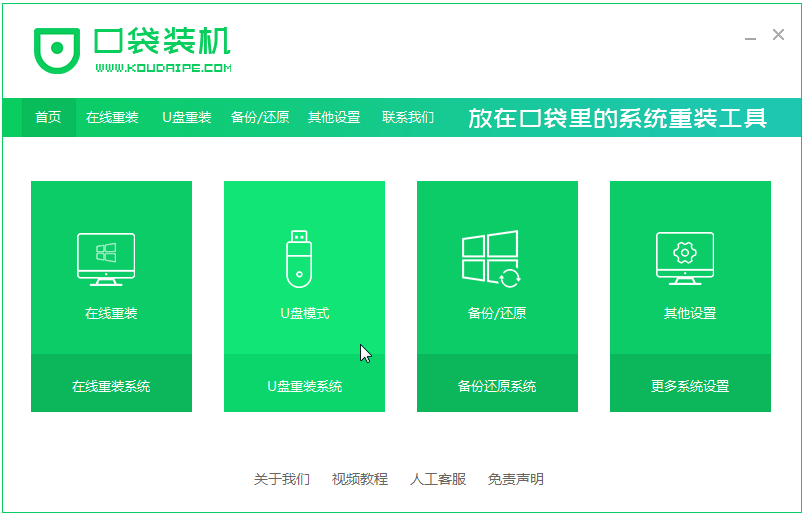
重装系统图解详情-1
2、然后将我们的U盘插入计算机中,单击开始制作。
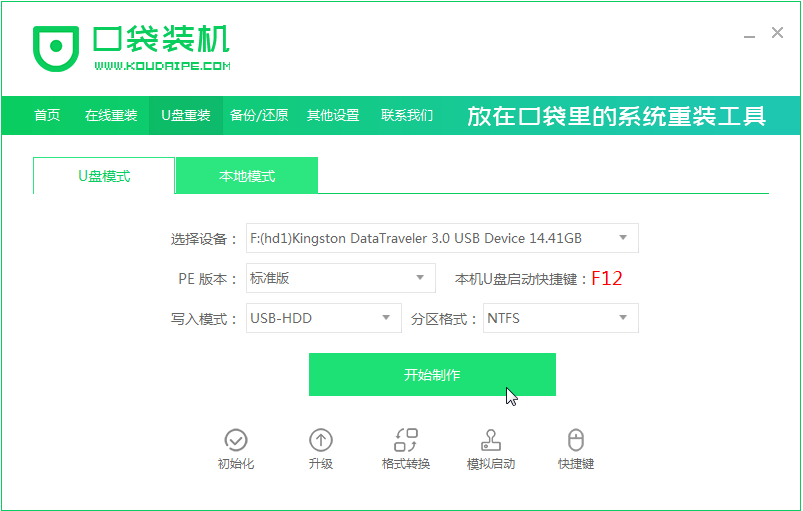
重装系统图解详情-2
3、选择我们要下载的win8系统。
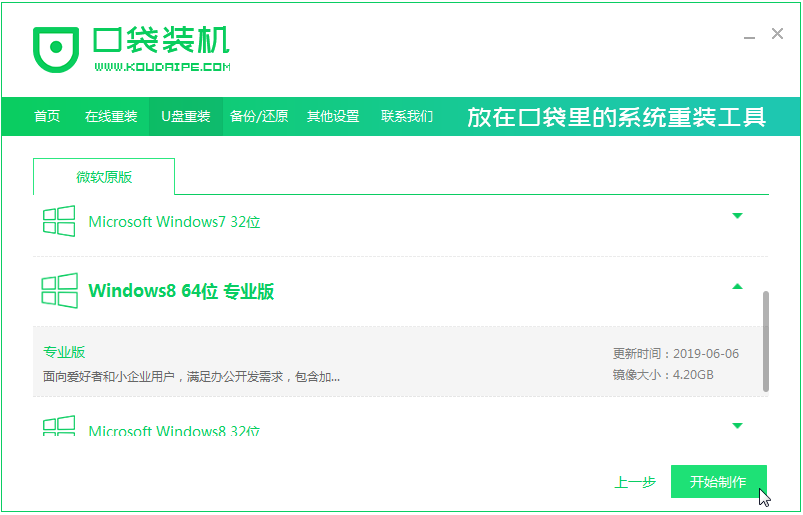
重装系统图解详情-3
4、接下来会弹出如下图的窗口,将自己的U盘备份好之后就点击确定。
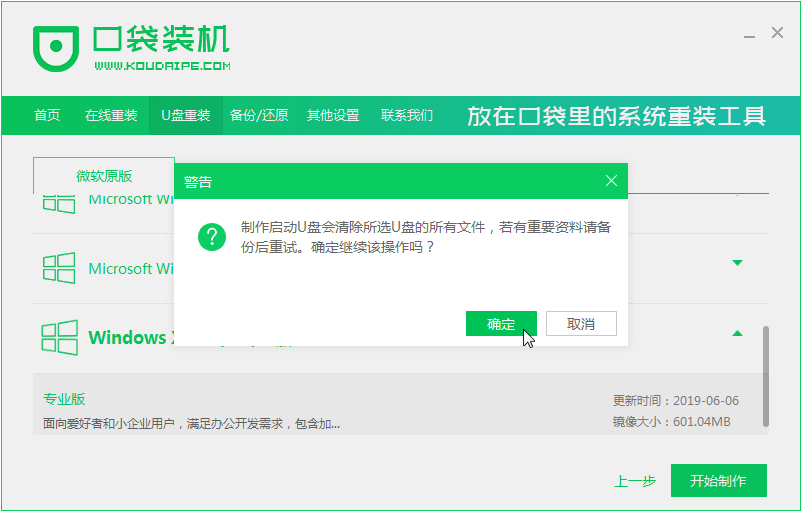
索立信电脑图解详情-4
5、然后等待系统下载并成功制作U盘工具。然后拔出U盘并将其插入需要重新安装系统的计算机。
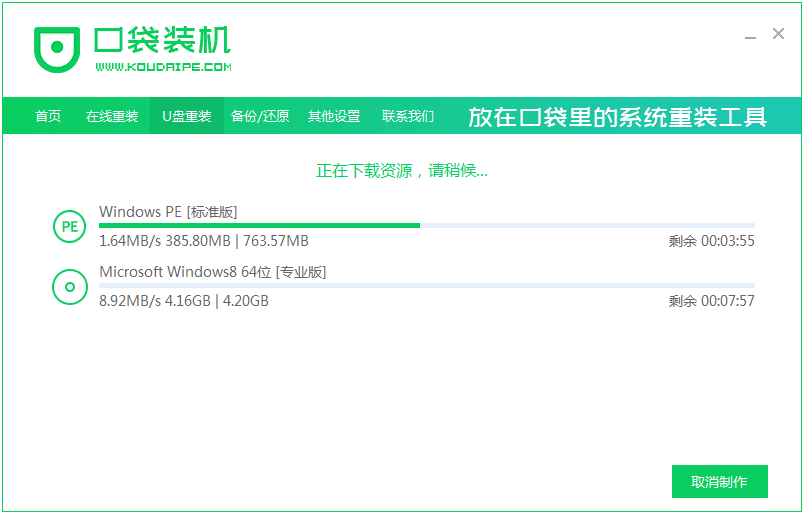
索立信电脑图解详情-5
6、打开计算机后,热键立即为F12,ESC,F8等。然后我们选择[1] Enter进入。
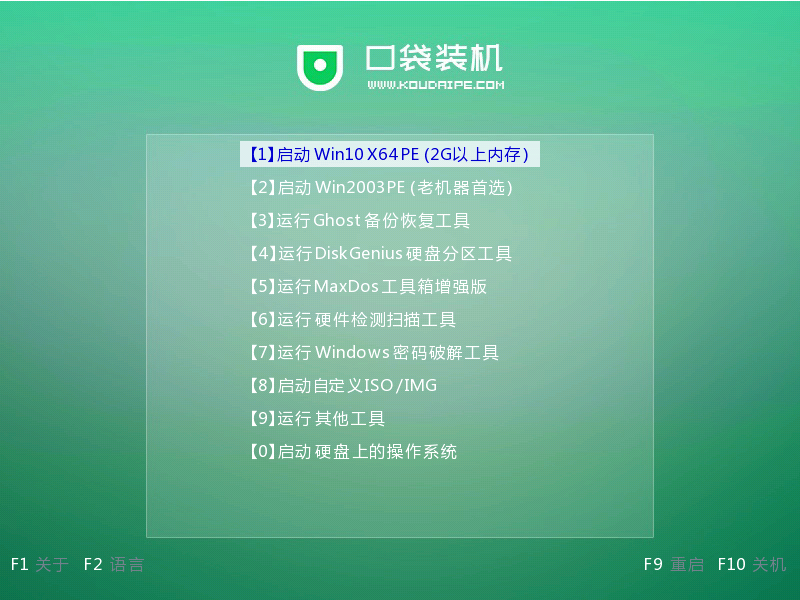
win8系统U盘重装图解详情-6
7、进入口袋装机PE系统界面,出现需要安装的系统,然后单击[安装]。
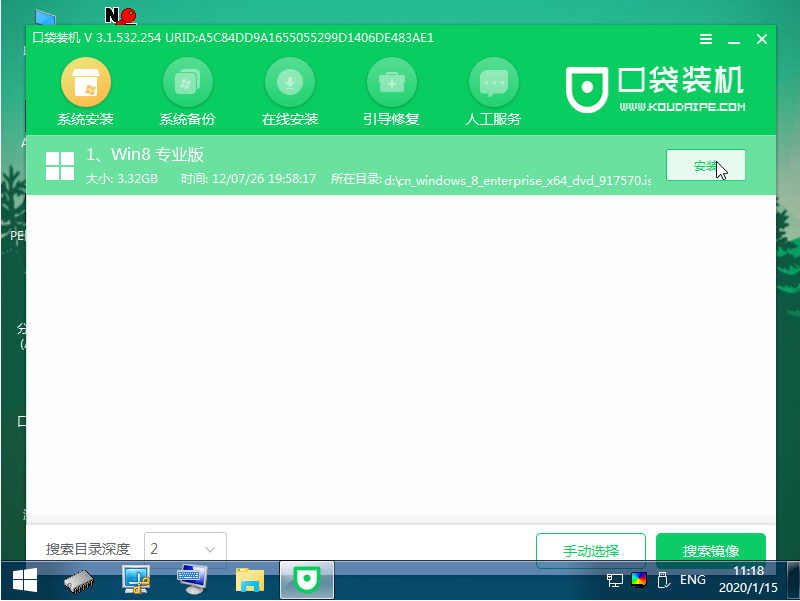
win8系统U盘重装图解详情-7
8、选择我们需要安装的位置,通常会自动安装到C盘。
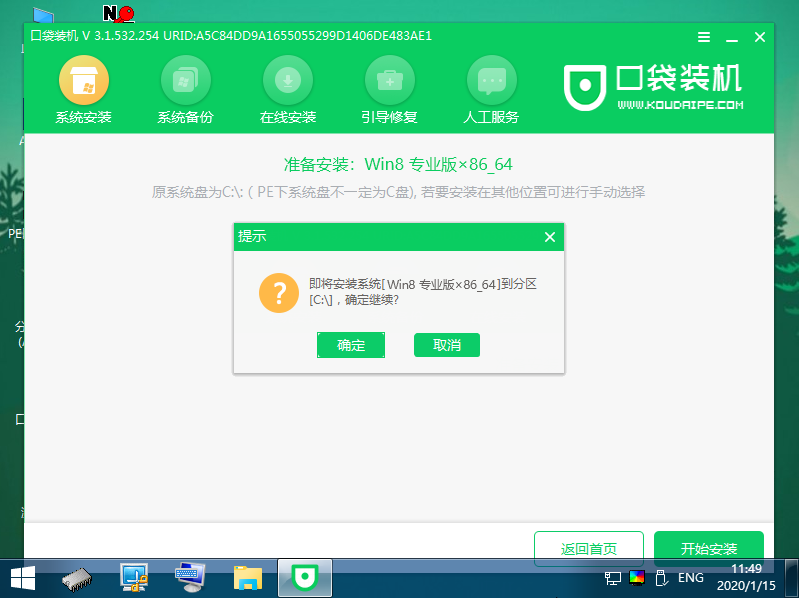
索立信电脑图解详情-8
9、等待系统成功安装后,它提示安装已完成,取出U盘并重新启动计算机。
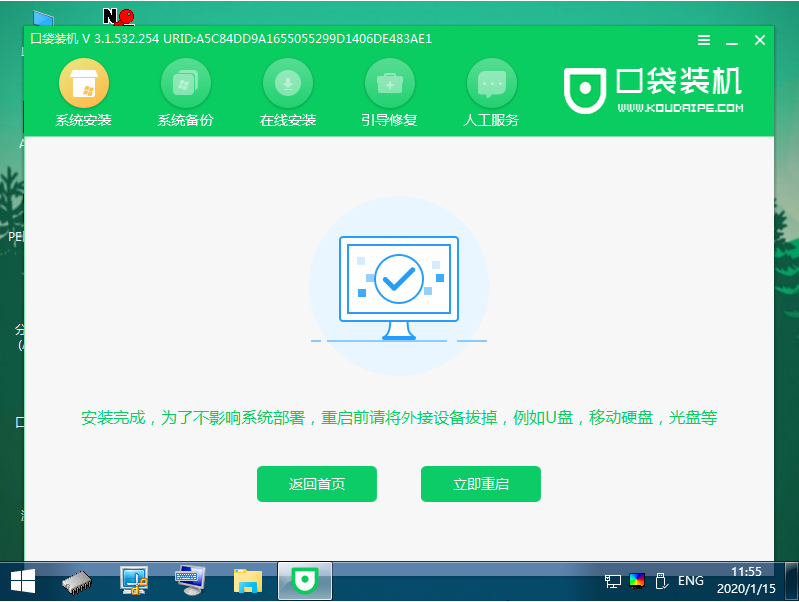
win8系统U盘重装图解详情-9
10、重启电脑就进入到windows7系统啦。
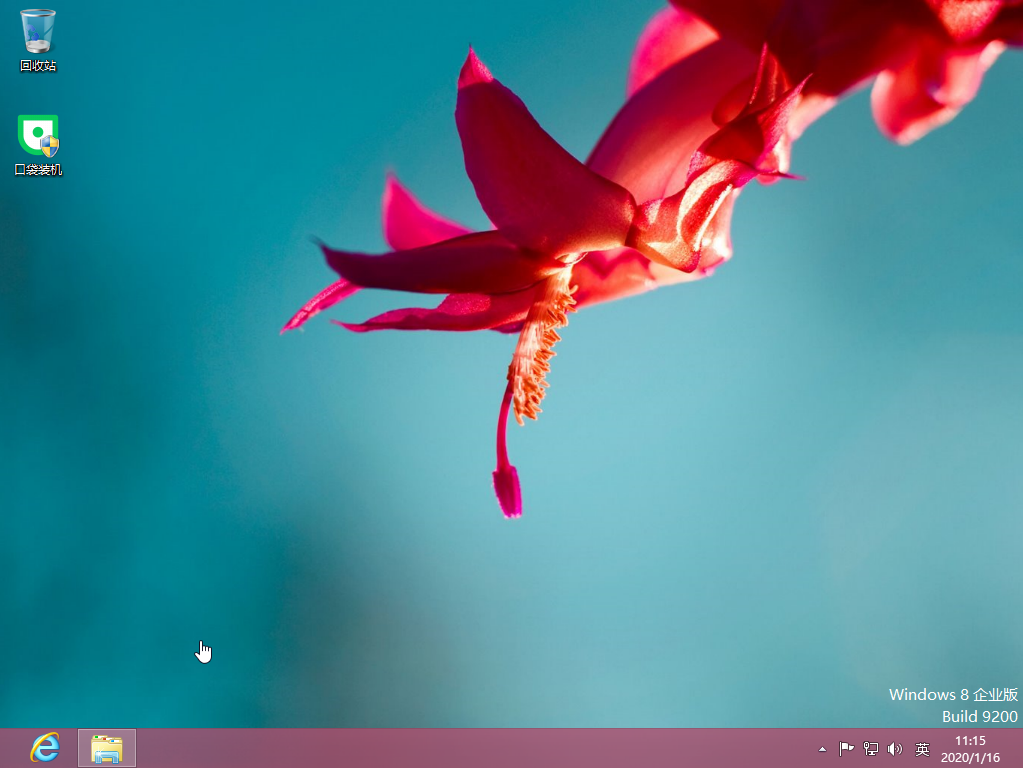
win8系统U盘重装图解详情-10
以上就是索立信电脑U盘重装win8系统的详细步骤啦,希望能帮助到大家。